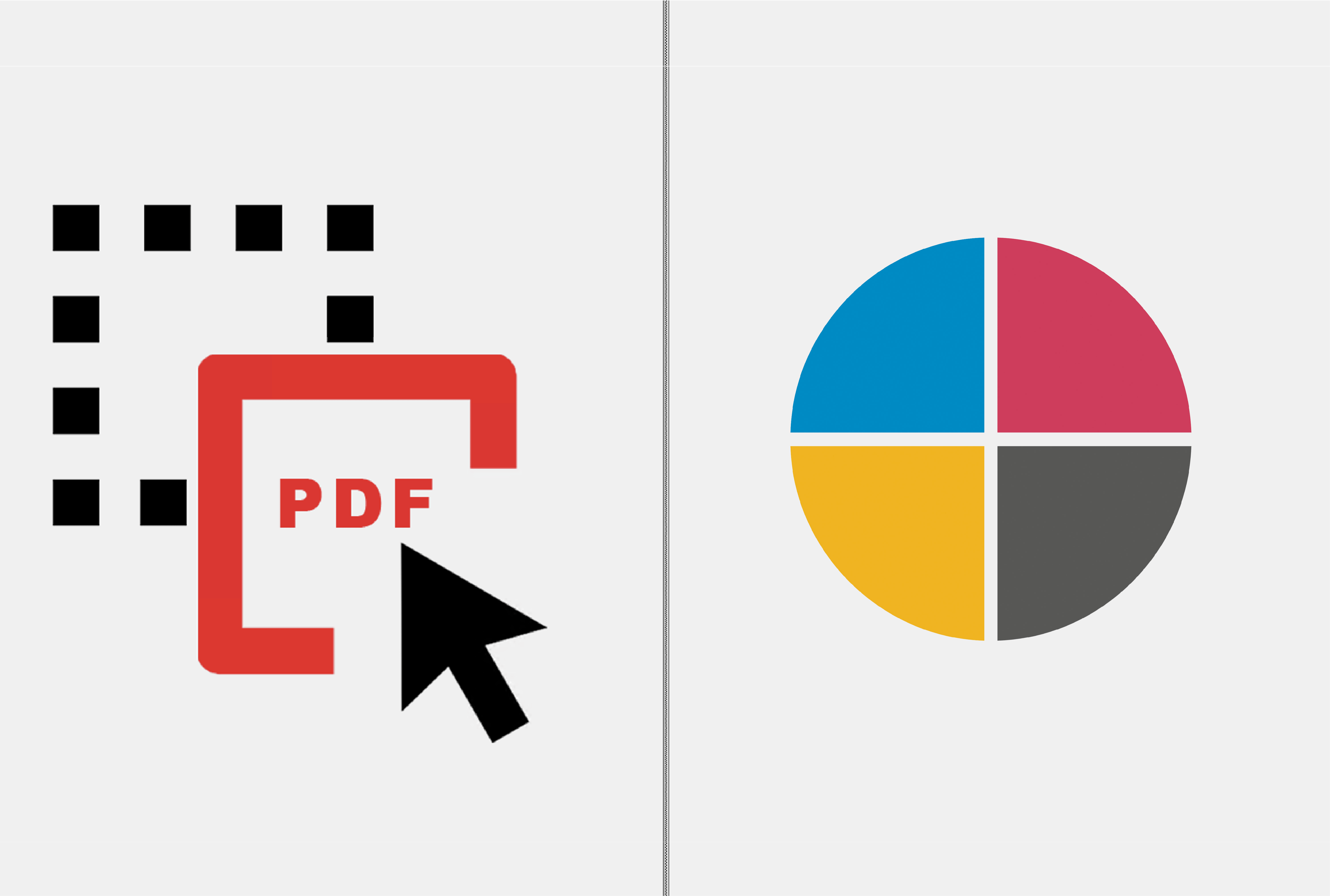在许多不同的应用程序中创建文档,这导致了文件存储和传输选项的大量收集。 主要的图形文件格式适合于传输到生产过程。 EasySIGN提供了进一步处理这些文档的可能性。 在本技巧中,我们解释了常用图形文件格式的传输可能性。
打开或导入
区别在于,打开文件时,您将保留页面设置和 层 文件的导入位置,它将在现有工作表中插入文件。 因此,如果您需要将文件添加到工作表中,则需要使用导入功能。
拖放
在EasySIGN中进行设计的最简单方法是将文件拖放到EasySIGN工作表上。 该文件将立即导入。
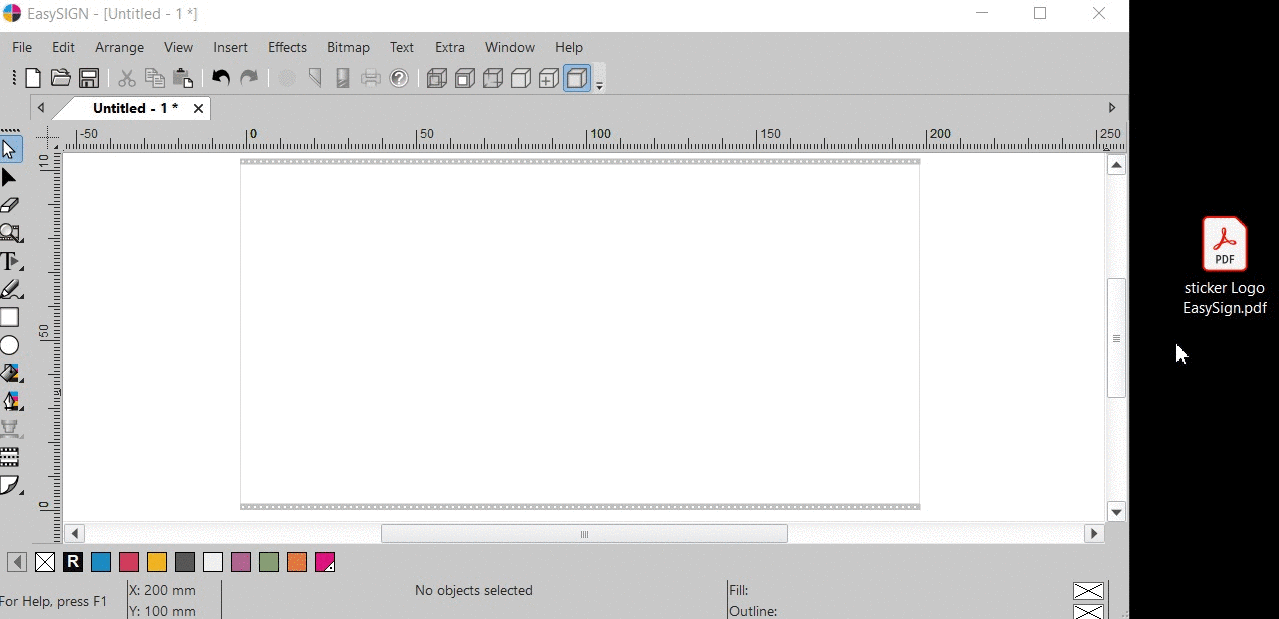
打开文件
文件>打开...
EasySIGN propriety 文件格式确实带有扩展名 .ES(EasySIGN)、.EST(EasySIGN 模板)和 .ECA(EasySIGN 剪贴画)。 在 EasySIGN 中创建的文件可以以其中一种格式保存。 优点是所有文件规格(包括例如使用的效果和字体)都被存储,并且可以在 EasySIGN 中重新打开文件后进行更改。
除了专有文件格式,您还可以在EasySIGN中打开AI,EPS和PDF文件。 存储的页面和 层 设置将在新的EasySIGN工作表中保留(并可以编辑)。
复制和粘贴
编辑>粘贴
从图形软件应用程序复制文件,并将此文件作为位图或矢量数据粘贴到EasySIGN中,包括 层.
特殊粘贴
编辑>特殊粘贴
在EasySIGN工作表(或EasySIGN工作表的一部分)之间传输时,可以使用“粘贴”特殊选项执行以下操作:
粘贴居中 在接收工作表中。
粘贴层 粘贴到接收的EasySIGN工作表中时会自动创建所有缺少的(和需要的)图层。
导入文件
文件>导入...
使用随附的一组过滤器将文件直接导入EasySIGN,以导入所有常用的矢量和位图文件。 为了使导入变得容易,将菜单标准设置为 所有有效文件(...)。 这样可以确保EasySIGN将选择最佳的筛选器来导入文件。 当然,您也可以手动选择要用于导入的过滤器。
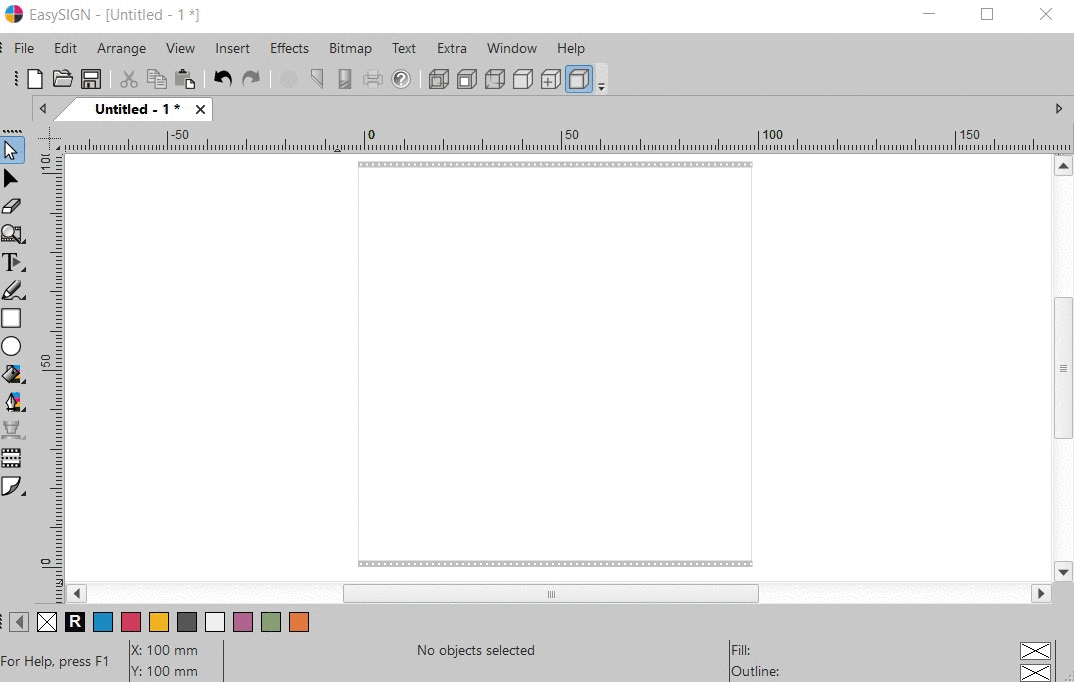
导入PDF文件
文件>导入...>高级导入(* .pdf)
PDF文件可以包含位图和矢量数据。 在EasySIGN中导入文件时,两个元素都会保留。
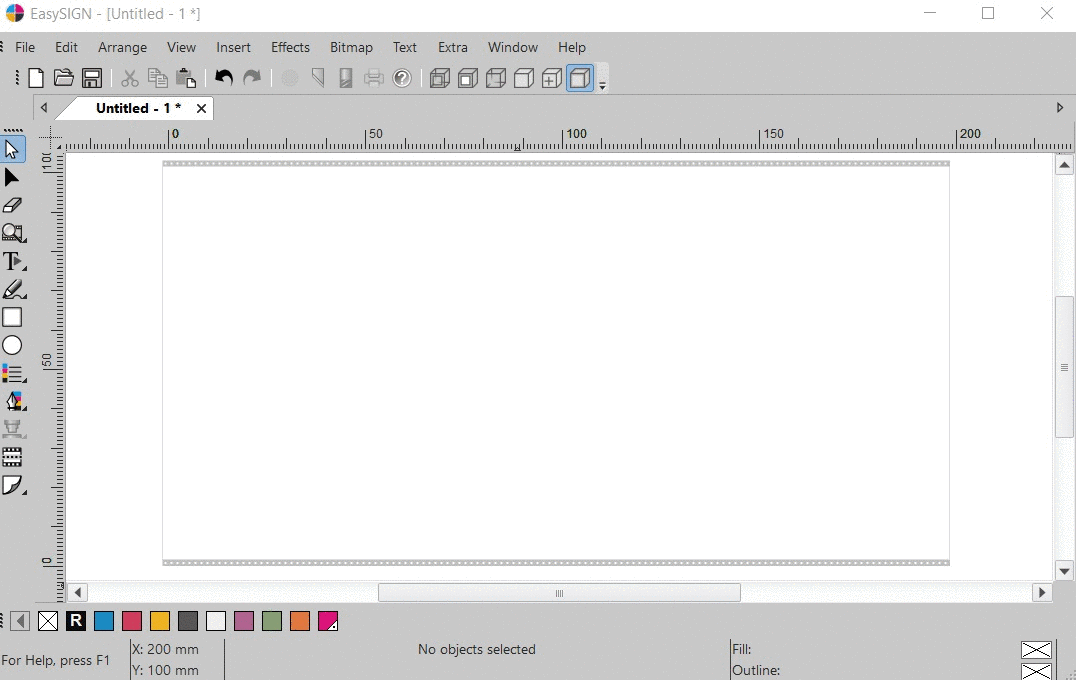
导入设置
文件>设置...>导入
通过将生产线自动转换为生产线,避免不必要的材料浪费并创建无缝的生产流程 生产线 在EasySIGN中 导入设置.
兼容性
文件>兼容性>运行
EasySIGN包括 兼容性 使用Adobe IllustratorTM,Adobe PhotoshopTM,CorelDRAWTM 和Corel PHOTO-PAINTTM。 如果您正在EasySIGN PC上使用这些图形应用程序之一,则可以使用 兼容性 作为直接连接,只需单击一下鼠标即可将文件传输到EasySIGN。